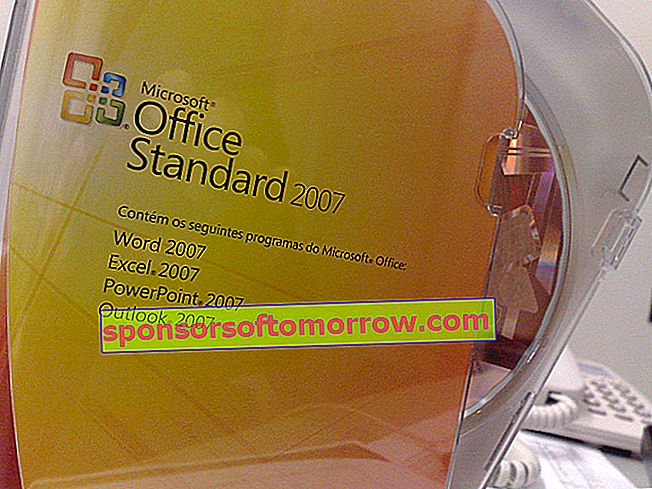
通常Wordファイルを使用していて、他の人がそれらを開いたり変更したりしないように保護する方法を知りたい場合は、それらをパスワードで保存するオプションがあることを知っておく必要があります。Word 2007でそれを行う方法がまだわからない場合は、おそらくあなただけではありません。マイクロソフトは、このオプションを以前より簡単に見られるほど多く隠しました。ここだWordファイルにパスワードを置く方法で4つの簡単な手順。

1)Word文書にアクセスし、プログラムの左上隅にあるOfficeシンボルをクリックします。[名前を付けて保存 ]オプションをクリックし、[ Word文書]を選択します。
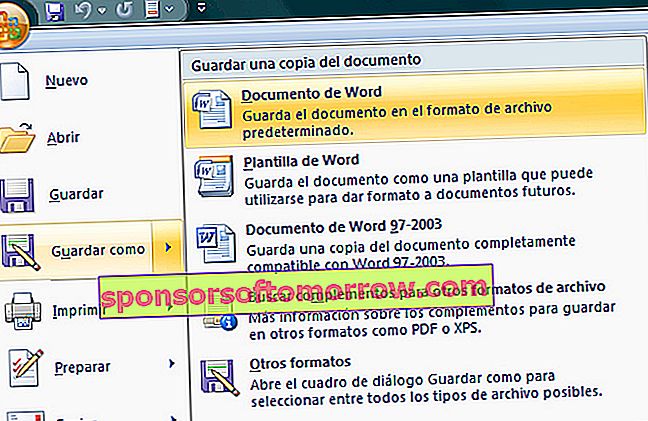
2)ドキュメントに名前を付け、ボックスの下部にあるオプション[ ツール ]をクリックします。「一般オプション」にアクセスします。
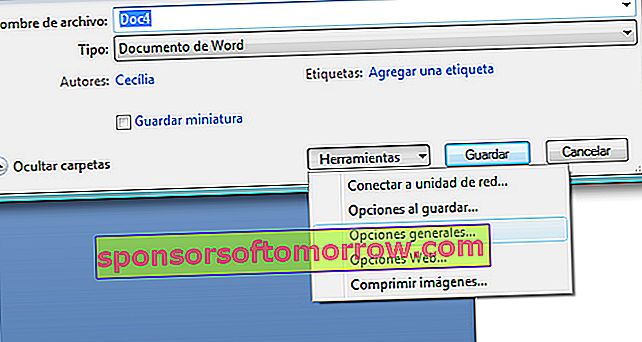
3)次に、[ オープニングパスワード ]フィールドに、オープニングを保護するパスワードを入力する必要があります。書き込みを保護したい場合は、「書き込みパスワード」フィールドに入力する必要があります。完了して[OK]をクリックすると、パスワードの再入力を求められます。
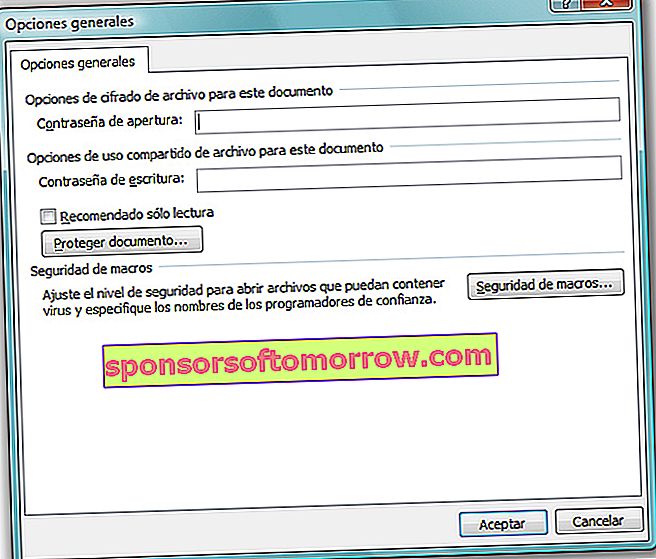
4)ドキュメントにアクセスするたびに、Microsoft Wordシステムがパスワードを要求します。それらは回復できないので、忘れないようにしてください。ただし、ドキュメントの保護を停止する場合は、同じ手順に従い、パスワードを削除して[OK]をクリックする必要があります。
私たちは思い出させるあなたをあなたが使用できるすべての種類のファイルを保護するために、同じシステムをブランドのMicrosoft Office:PowerPointプレゼンテーション、Excelスプレッドシートや書籍へのアクセスを。
そして、覚えているであることtuexperto.com我々が説明したのMicrosoft Office 2007のパッケージにプログラムの他のトリックを、上のWordのドロップダウンリストを作成する方法、Outlookの標準メッセージの書き込みまたは上の2009年の独自のカレンダーを作成する方法を。非常に実用的なユーザーにとって非常に役立つヒント。
撮影者:wakko